CARA MEMBACA PESAN WA (WHATSAPP) YANG TELAH DIHAPUS
CARA MEMBACA PESAN WA (WHATSAPP) YANG DIHAPUS
Mungkin kita sudah terbiasa melihat pesan whatsapp yang dihapus oleh pengirim pesan. Sangat wajar, bahkan kita biasanya tidak memperdulikannya. Namun pernah kah kalian mengalami masa-masa dimana kalian begitu penasaran? Apalagi ketika pengirim pesan tidak mau mengatakan isinya atau ketika dia bertingkah aneh setelah menghapusnya.
Cara Membaca Pesan WA (whatsapp) yang Dihapus
Jika kita memiliki teman-teman whatsapp yang suka menghapus pesan, maka mungkin informasi yang saya bagikan di dalam artikel ini bisa membantu. Pesan-pesan yang sudah terhapus sebelum ini mungkin tidak bisa kalian baca. Tetapi setelah melakukan trik ini, pesan-pesan terhapus berikutnya yang kalian dapatkan, tidak akan lagi membuat kalian penasaran. Kalian bisa membacanya.
Baca Juga :
Agar kita bisa membaca pesan whatsapp yang terhapus, kita perlu aplikasi tambahan yang bisa mengakses dan menyimpan notifikasi whatsapp di ponsel. Salah satu aplikasi yang bisa mengakses dan menyimpan notifikasi whatsapp adalah WhatsRemoved. Dengan menginstal aplikasi tersebut, maka seluruh notifikasi dari whatsapp akan di salin dan disimpan oleh aplikasi. Ketika pengirim pesan menghapus pesan yang ia kirim di whatsapp, isi pesan yang sudah di salin whatsremoved tidak ikut terhapus. Oleh sebab itulah, kita bisa dengan mudah mengetahui isi pesan terhapus hanya dengan membuka aplikasi tersebut. Berikut ini adalah contoh pesan terhapus yang masih bisa kita baca isi nya :
 |
| Cara Membaca Pesan WA yang Dihapus |
Cara menggunakan aplikasi Whatsremoved
Ketika kita membuka aplikasi untuk yang pertama kali, kita akan di minta untuk memberikan ijin pada akses media dan akses notifikasi. akses media diperlukan agar whatsremoved bisa menyalin gambar, suara, maupun pesan video. Sementara akses notifikasi, yang merupakan hal terpenting dari trik ini, berfungsi untuk menyalin teks dan berbagai notifikasi lain. Ketika aplikasi menunjukan jendela notification listener service, kita perlu klik yes, yang kemudian dilanjutkan memberikan ijin pada read notification data.
 |
| Berikan Akses ke Notifikasi |
Sampai disini, sebenarnya aplikasi sudah bisa bekerja dengan baik. Hanya saja, setiap kali kita menyalakan ponsel (dari kondisi mati), aplikasi ini tidak memulai otomatis. Artinya, jika ada pesan whatsapp terhapus pada kondisi ini, whatsremoved tidak akan membaca dan menyalin notifikasi yang masuk. Agar whatsremoved mulai bekerja, kita harus membuka aplikasinya terlebih dahulu. Begitulah seterusnya, setiap kali ponsel baru dinyalakan.
Langkah paling baik, agar aplikasi whatsremoved selalu aktif adalah dengan memberikan akses pada aplikasi untuk memulai otomatis. Akses ini mengartikan bahwa aplikasi bisa langsung bekerja dan aktif meski ponsel baru dinyalakan. Kita tidak perlu repot-repot selalu membuka whatsremoved agar aplikasi aktif dan siap bekerja. Bagi pengguna ponsel xioami, akses ini bisa ditemukan pada aplikasi keamanan (security). Seperti yang ditunjukan gambar di bawah ini.
 |
| Buat agar aplikasi Aktif secara Otomatis |
Aplikasi lain yang sejenis
Selain aplikasi whatsremoved, aplikasi lain yang juga tidak kalah bagus adalah recent notifiction. Aplikasi recent notification bahkan lebih unggul, sebab dia mampu membaca dan menyimpan seluruh notifikasi posel. Hal ini berarti, dia mampu membaca teks SMS, notifikasi pengisian baterai, aplikasi Line, Instagram, BBM, atau notifikasi dari aplikasi apapun. Hal ini mengartikan bahwa aplikasi recent notification tidak hanya mampu membaca pesan terhapus whatsapp, tapi juga pesan terhapus line, BBM, atau aplikasi apapun yang bisa masuk di notifikasi ponsel.
 |
| Hapus pesan Whatsapp yang dihapus |
Seperti halnya whatsremoved. Agar aplikasi recent Notification bekerja dengan baik. Kita juga harus memberikan aplikasi ini akses ke notifikasi dan buat agar aplikasi memulai otomatis.
Kelemahan / kekurangan aplikasi
Karena kedua aplikasi ini hanya sebatas membaca dan menyalin notifikasi, maka aplikasi ini masih memiliki kelemahan dalam menjalankan fungsinya sebagai pembaca pesan terhapus. Tidak semua pesan terhapus whatsapp bisa kita baca melalui aplikasi ini. Beberapa kondisi yang menyebabkan aplikasi ini kesulitan membaca pesan terhapus antara lain :
- Pesan whatsapp yang di hapus sebelum aplikasi ini di instal
- Pesan whatsapp yang dihapus ketika aplikasi belum aktif (belum bekerja). Misal, ketika smartphone baru dinyalakan dari kondisi mati, aplikasi belum dibuka atau belum dibuat memulai otomatis.
- Pesan whatsapp yang dikirimkan dan langsung dihapus ketika Smartphone kita mati atau tanpa koneksi internet. Pada kondisi ini, jika kita nyalakan ponsel dan koneksi internet, maka notifikasi yang masuk diponsel langsung pernyataan bahwa pesan dihapus. Tidak pernah ada notifikasi isi pesan sebenarnya. Oleh sebab itulah, aplikasi-aplikasi ini juga tidak bisa menyalin isi pesan asli tersebut.
Sumber : https://www.pelajarterbaik.com/2018/05/cara-membaca-pesan-wa-whatsapp-yang-dihapus.html
















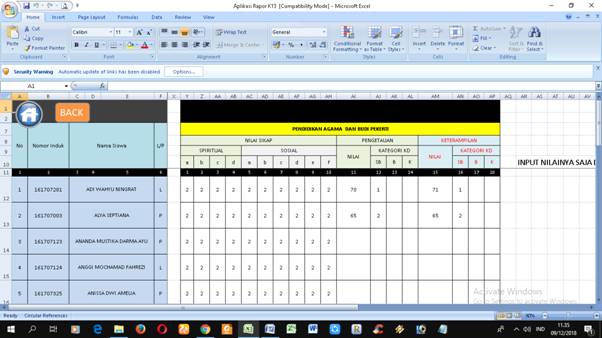











Social Plugin